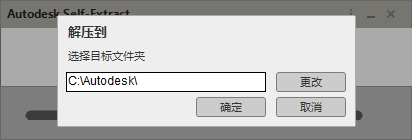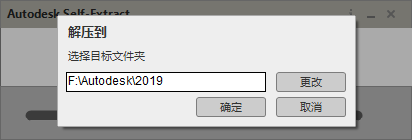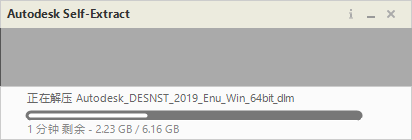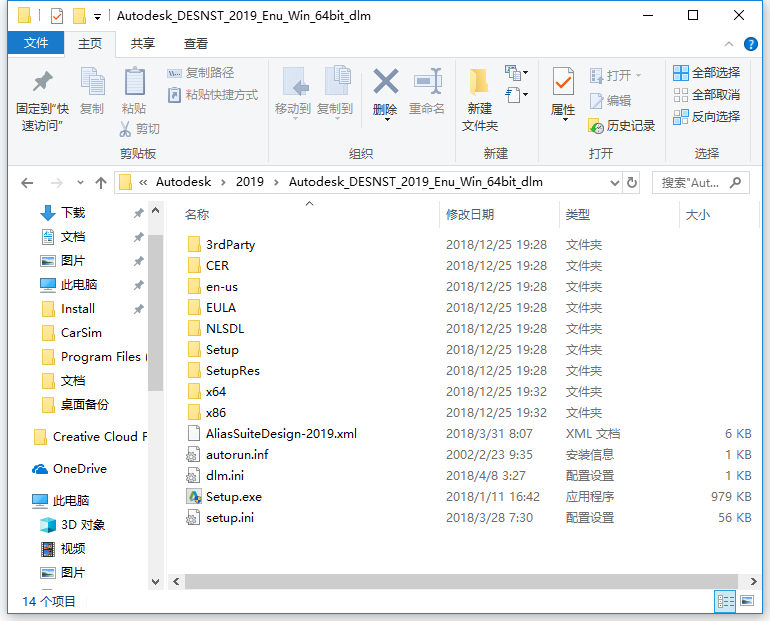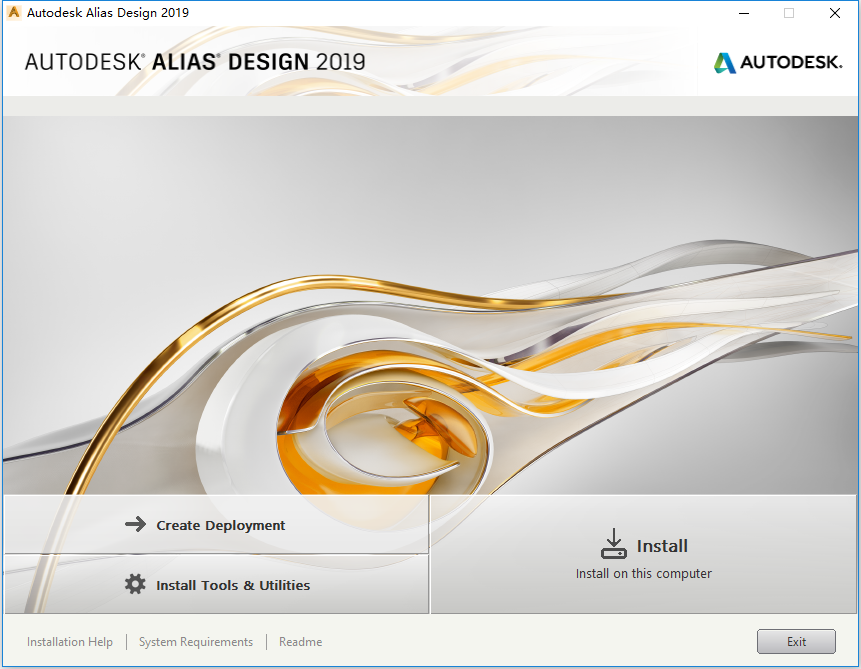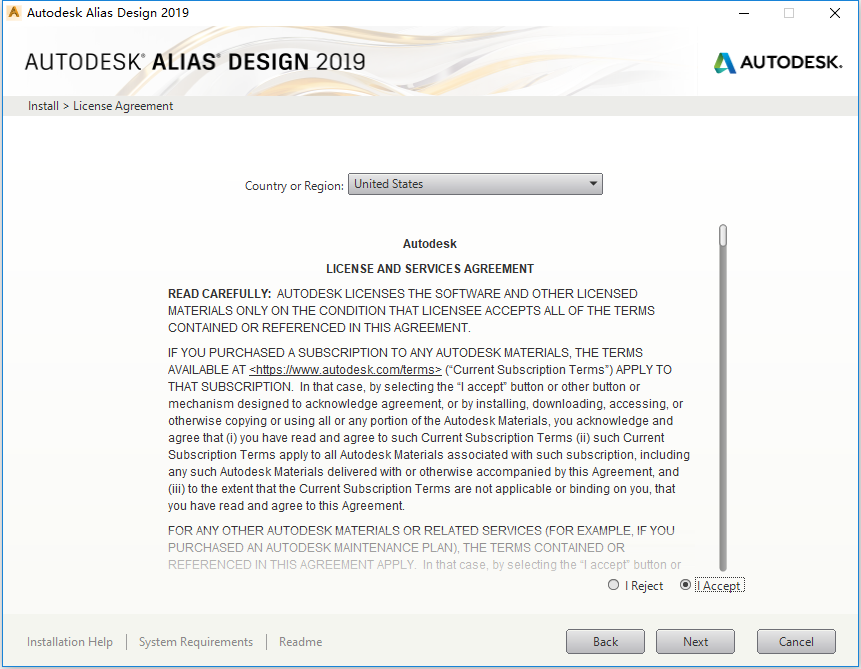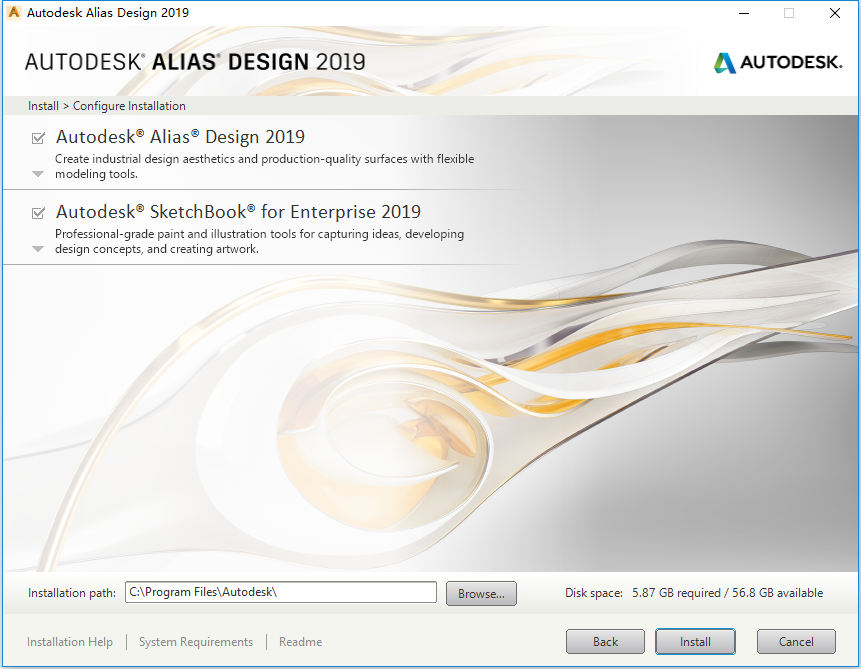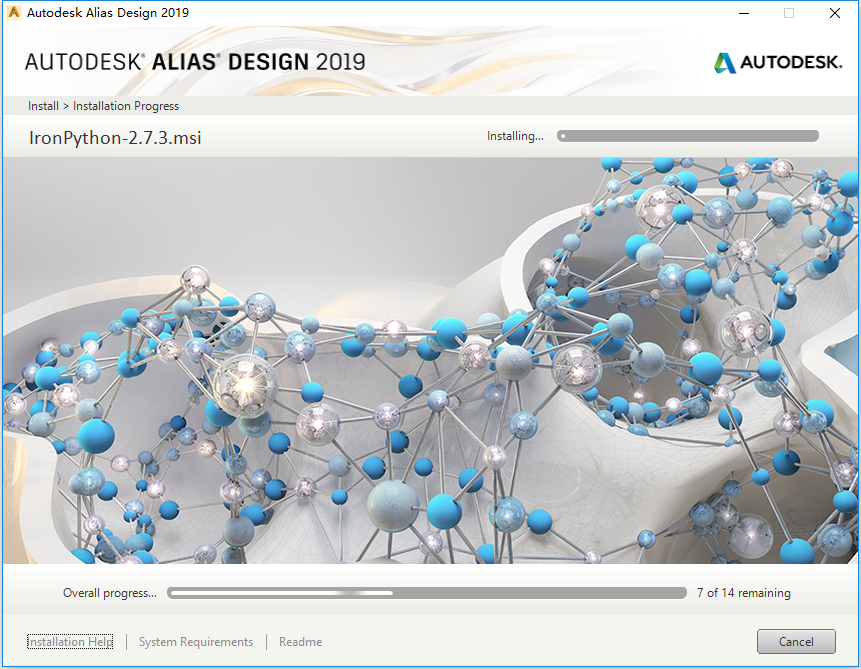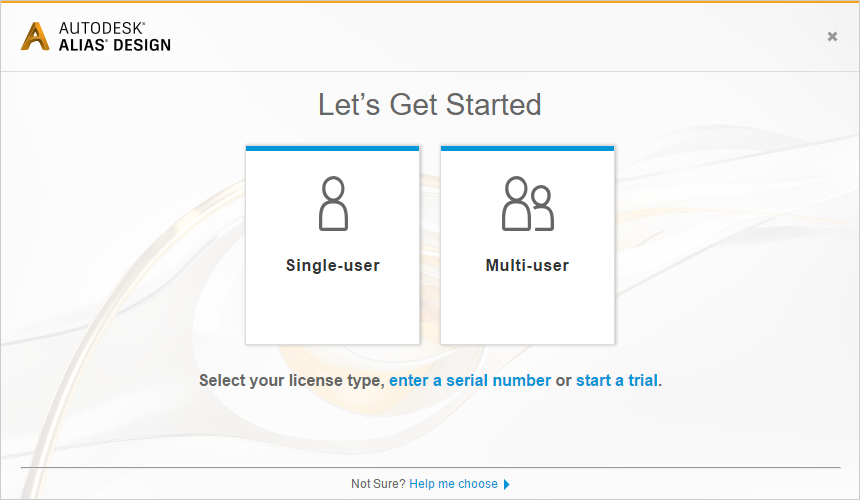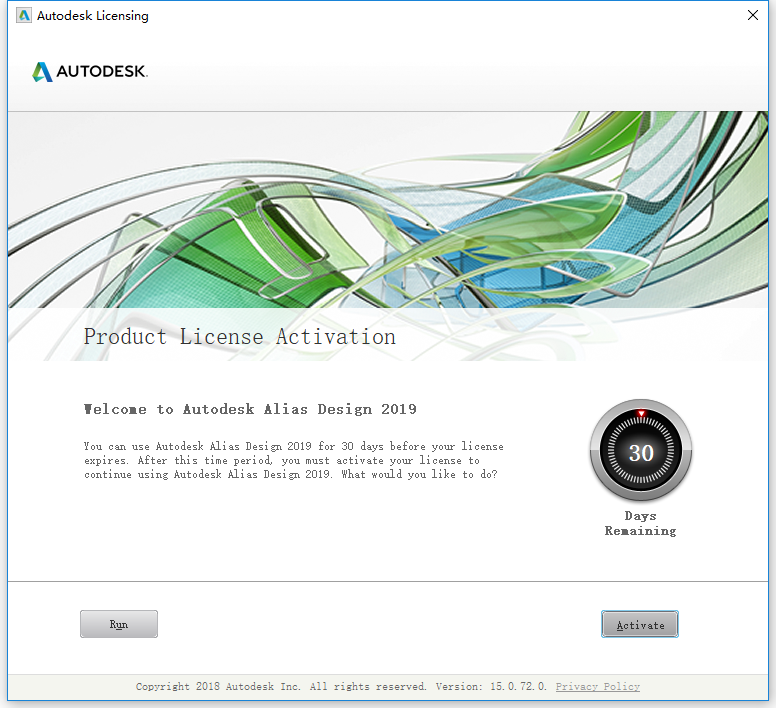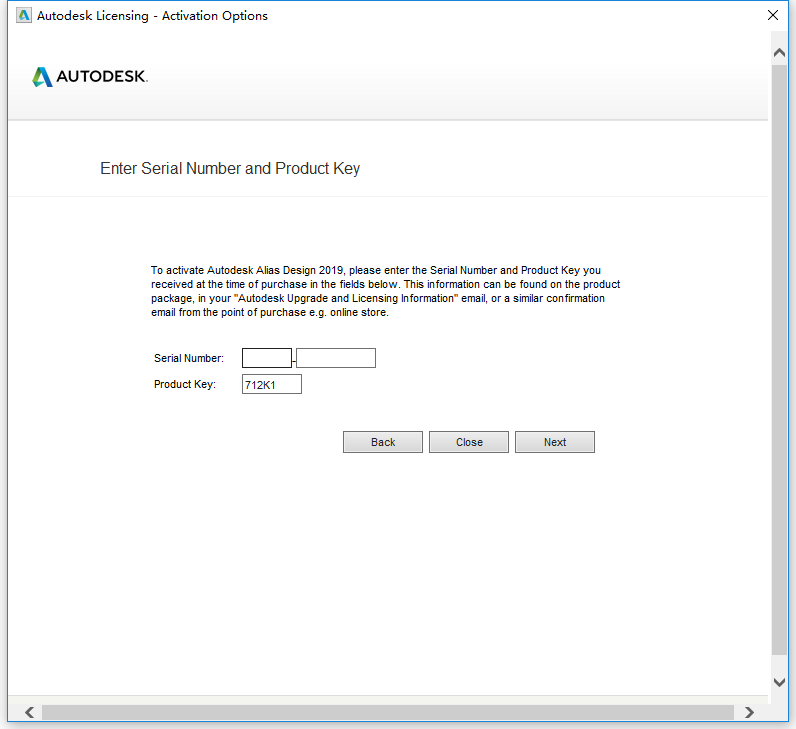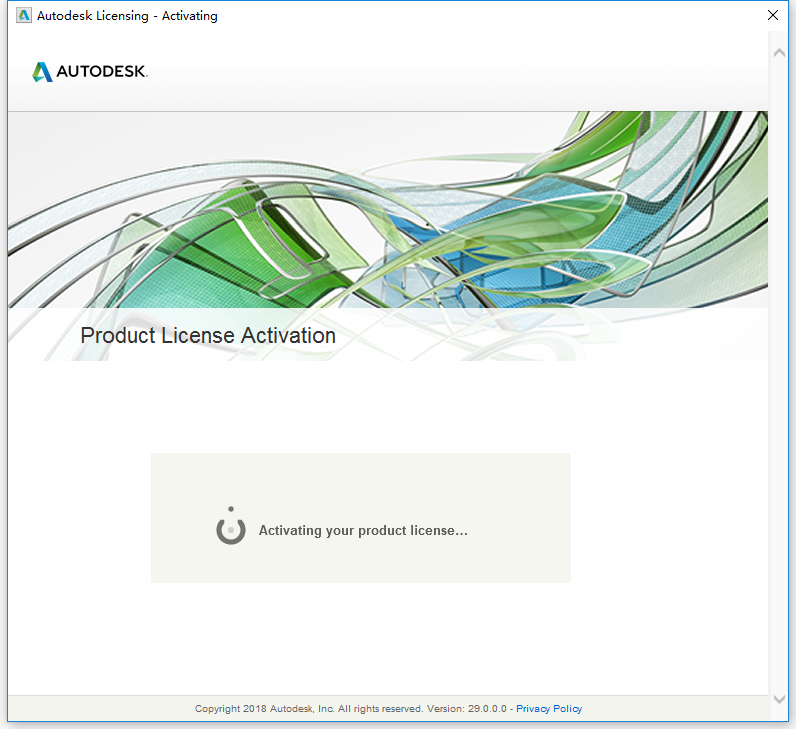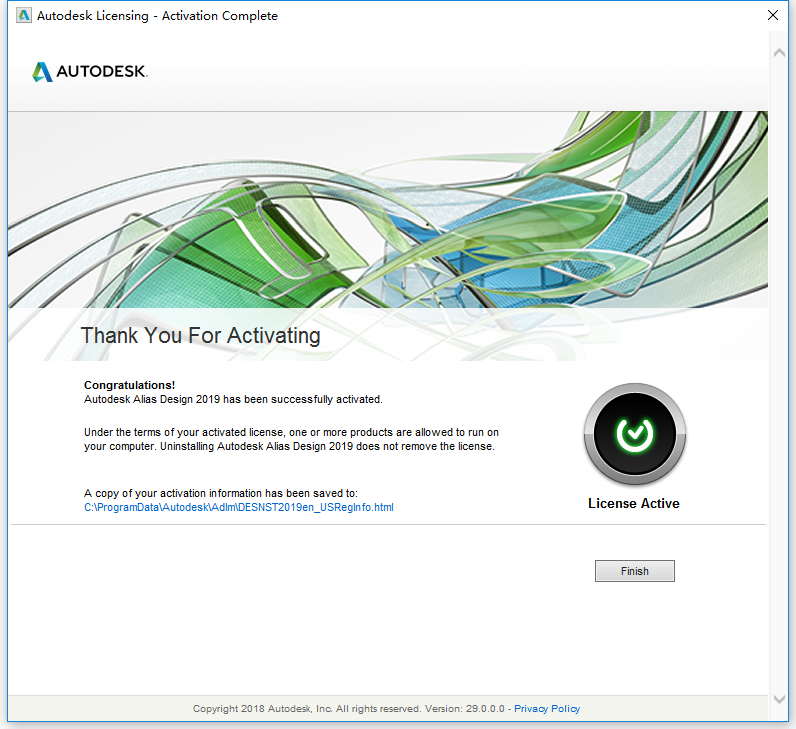前言
Alias Design 2019是欧特克公司于2018年推出的一款功能强大的三维设计系统软件,主要针对汽车建模和曲面建模设计,能够有效地满足进行各类产品模型的设计、验证等操作,支持与主流的三维软件结合进行文件格式的导入、导出等,同时还增强了协作功能,涵盖了人性化的草图绘制、建模以及可视化工具,是您进行汽车模型计、优化的好帮手,能够实现从概念到最终曲面设计阶段,开发和交流三维产品设计。
第一节 软件安装教程
1、将Alias Design 2019软件下载好之后,找到Autodesk_DESNST_2019_Enu_Win_64bit_dlm_001_002.sfx.exe文件,双击运行,如下图所示:
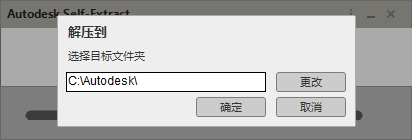
2、从上图中知识兔看到,Autodesk Alias Design 2019软件正在准备进行解压,默认解压路径为C:\Autodesk。为了减少对C盘的占用,知识兔建议将文件解压到其他磁盘分区,如下图所示:
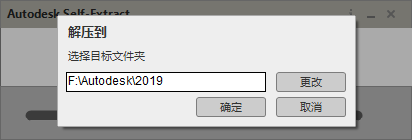
3、根据上图提示,知识兔点击“
确定”进行解压,如下图所示:
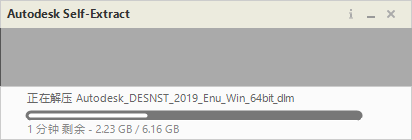
4、从上图中知识兔看到,Autodesk Alias Design 2019软件正在进行解压,解压完成之后如下图所示:
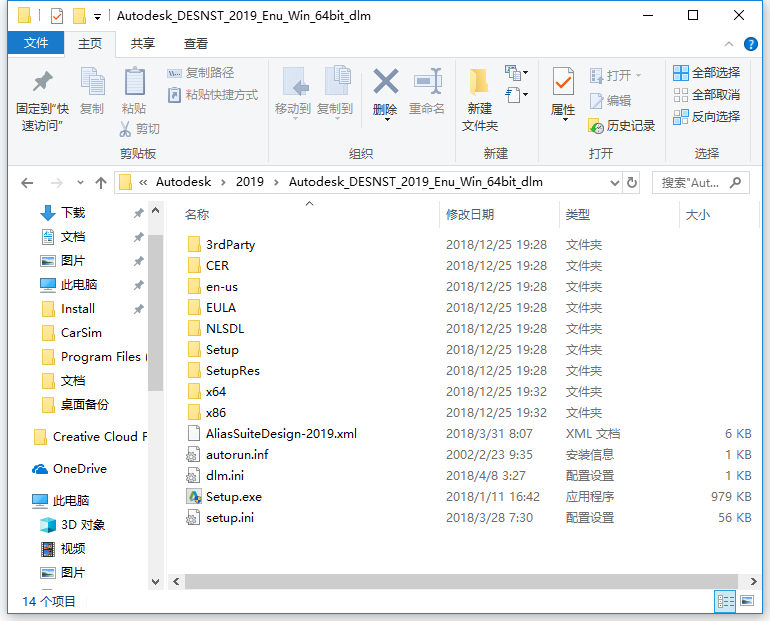
5、根据上图提示,知识兔找到Setup.exe文件,右键选择“
以管理员身份运行”,如下图所示:
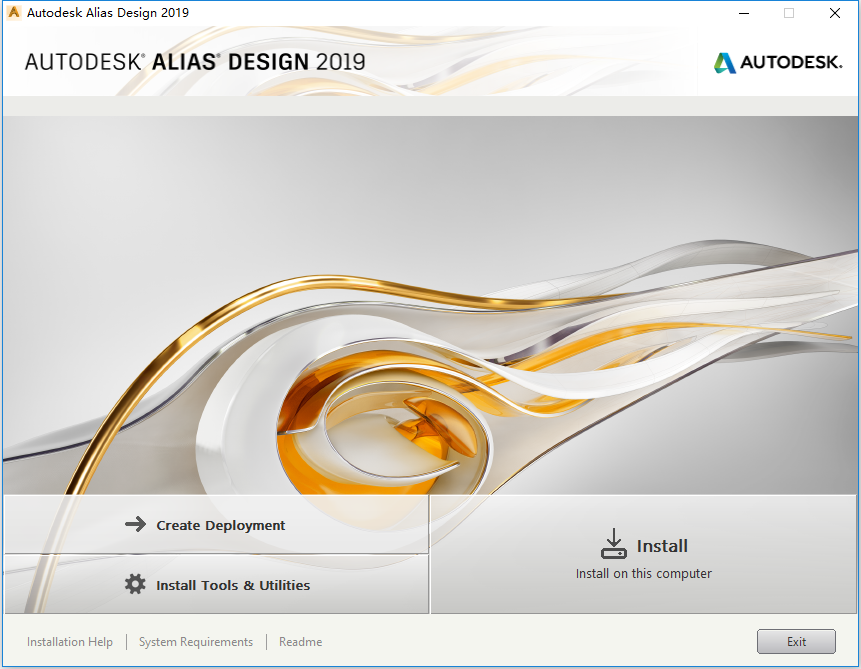
6、根据上图提示,知识兔点击“
Install”选项,如下图所示:
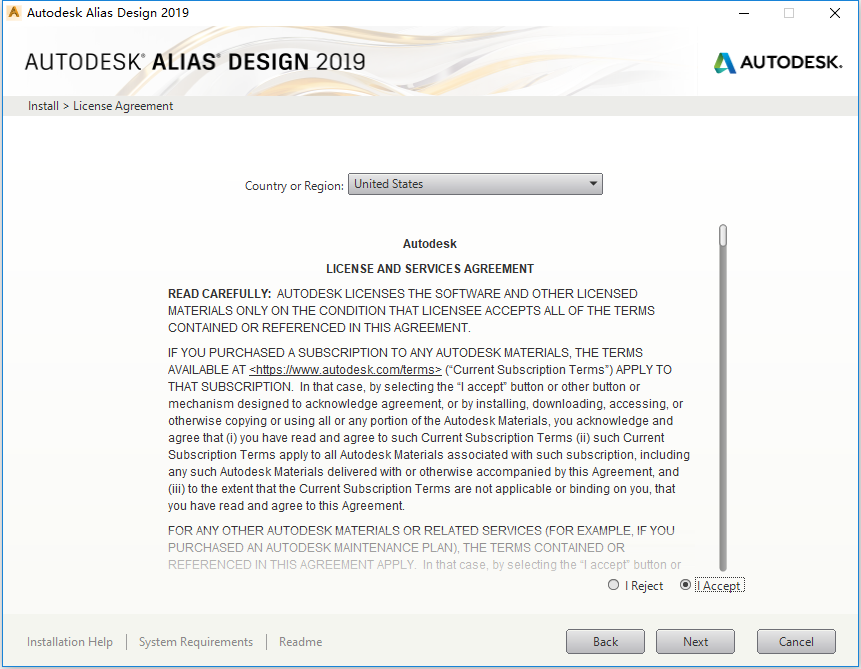
7、根据上图提示,知识兔勾选“
I Accept”选项,然后点击“
Next”,如下图所示:
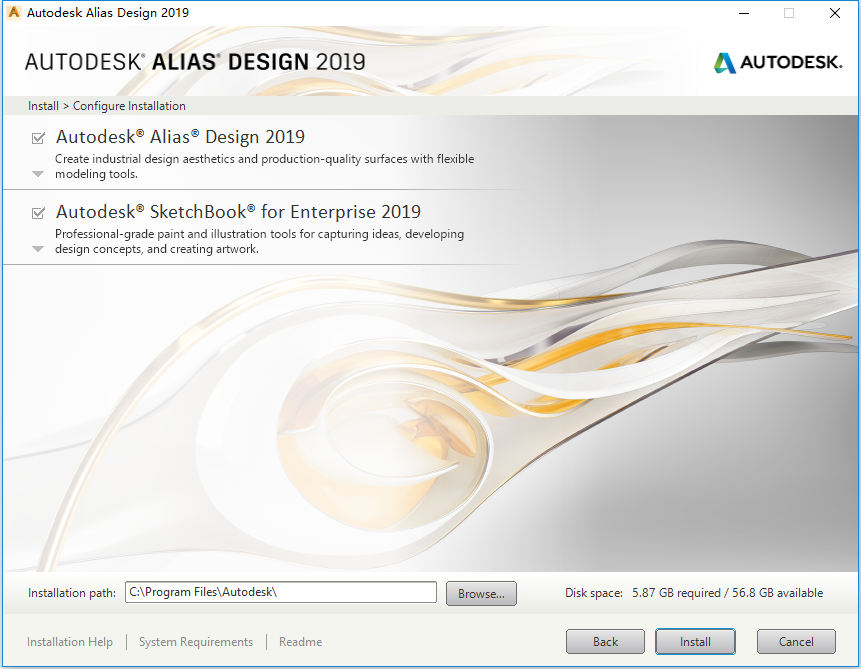
8、从上图中知识兔看到,Autodesk Alias Design 2019软件默认安装路径为C:\Program Files\Autodesk,知识兔根据上图提示直接点击“
Install”选项开始安装(大家如果要修改安装路径请注意不要使用中文路径,否则会导致软件出现问题),如下图所示:
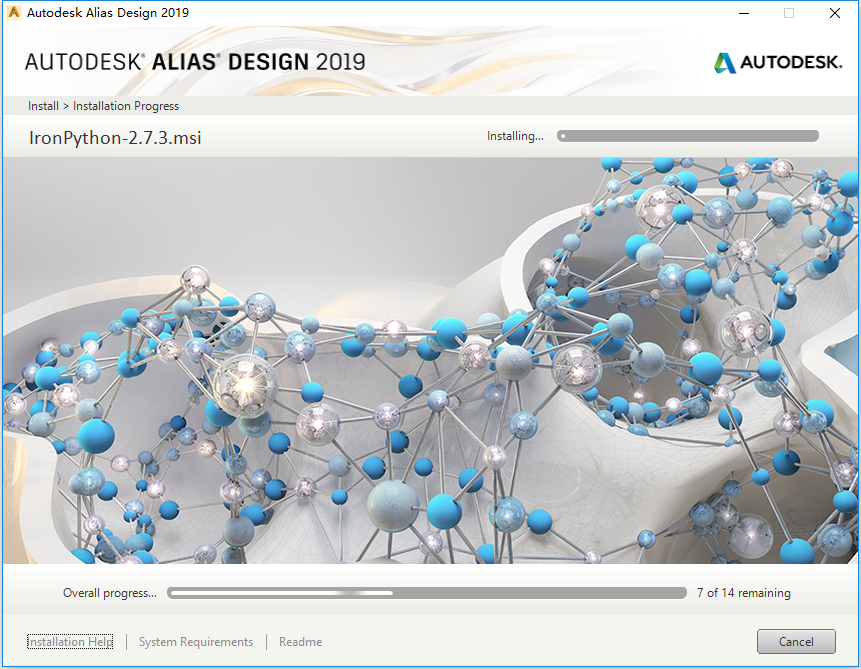
9、从上图中知识兔看到,Autodesk Alias Design 2019软件正在进行安装,安装完成如下图所示:

10、Autodesk Alias Design 2019软件安装完成,知识兔根据上图提示,点击“
Finish”选项即可。
11、在程序菜单或者桌面上找到Autodesk Alias Design 2019程序,双击打开如下图所示:
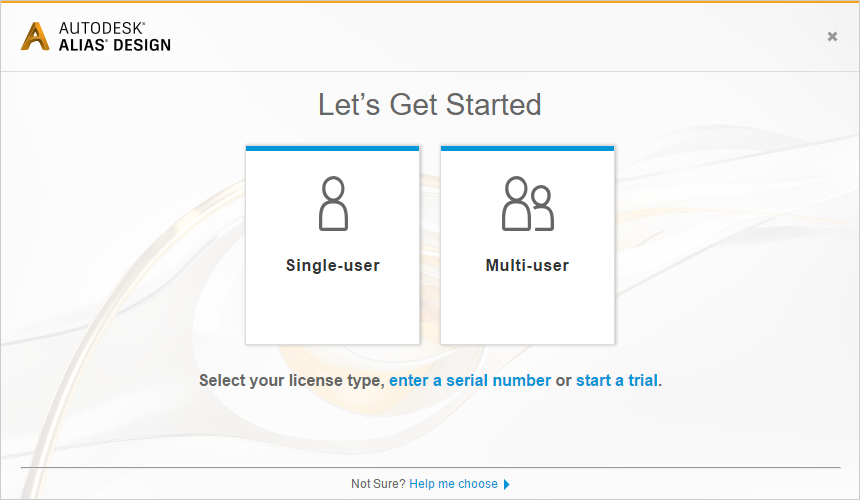
12、根据上图提示,知识兔点击“
enter a serial number”选项,如下图所示:
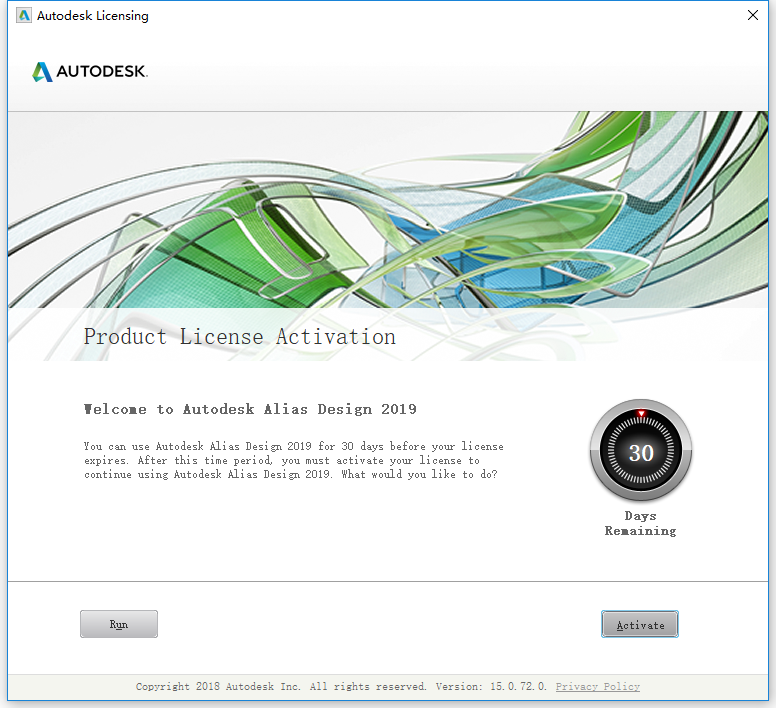
13、根据上图提示,知识兔点击“
Activate”选项进行激活,如下图所示:
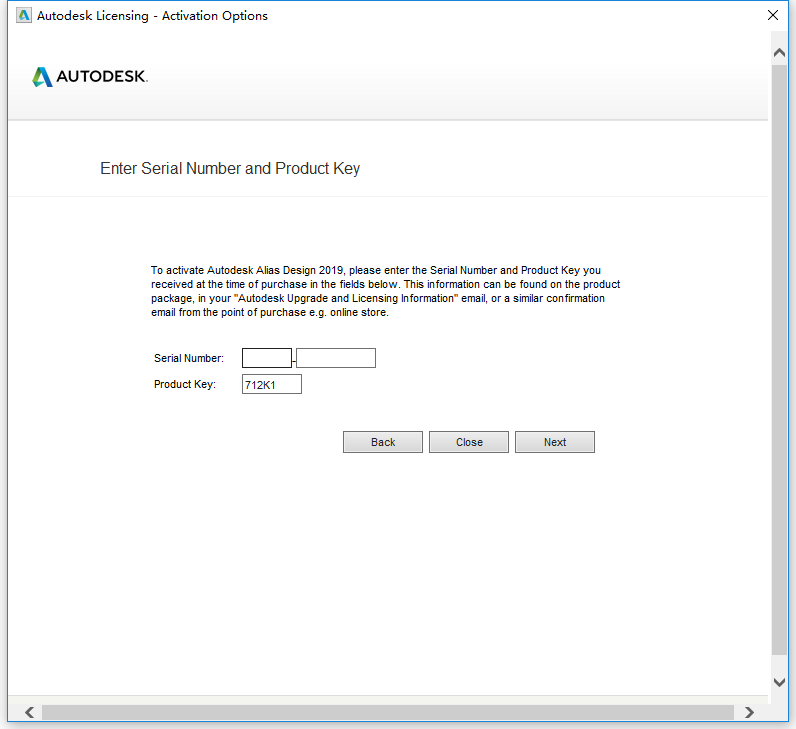
14、根据上图提示我,知识兔输入从软件服务商购买的产品序列号,输入完成点击“
下一步”即可,如下图所示:
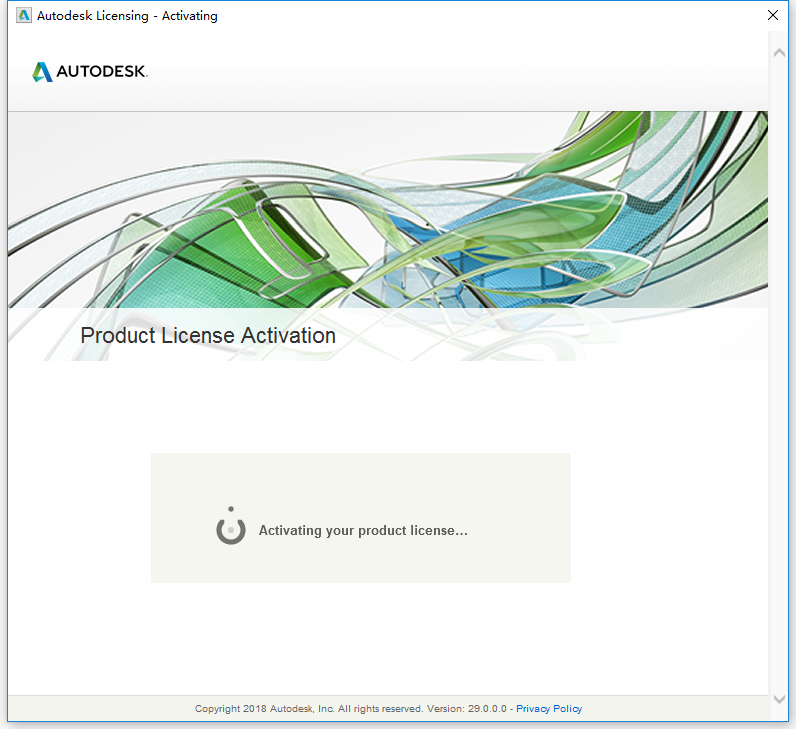
15、从上图中知识兔看到,Autodesk Alias Design 2019软件正在进行激活,激活完成如下图所示:
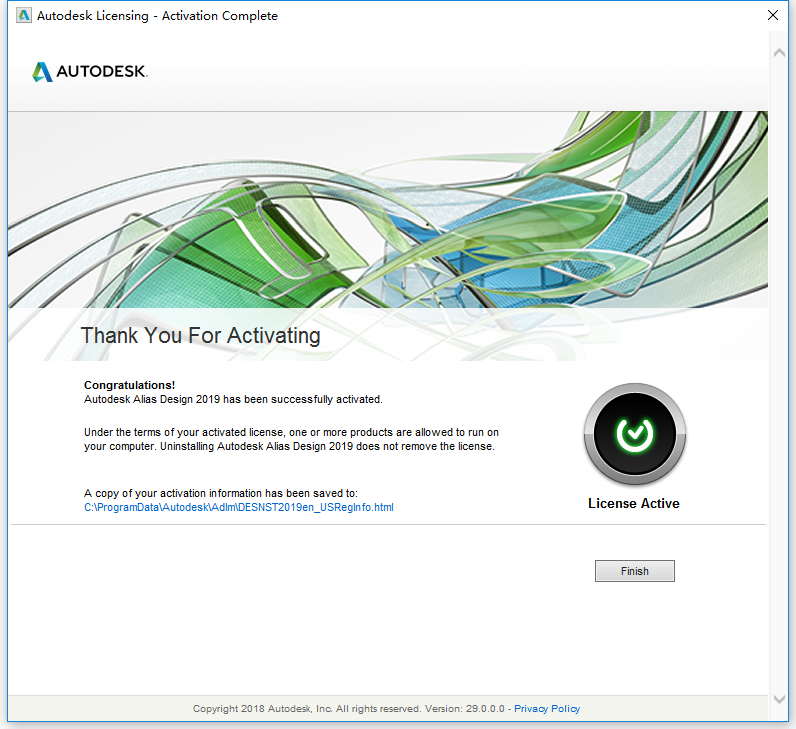
16、Alias Design 2019软件激活完成,知识兔根据上图提示点击“
Finish”选项完成Autodesk Alias Design 2019安装。>
下载仅供下载体验和测试学习,不得商用和正当使用。
下载体验
点击下载